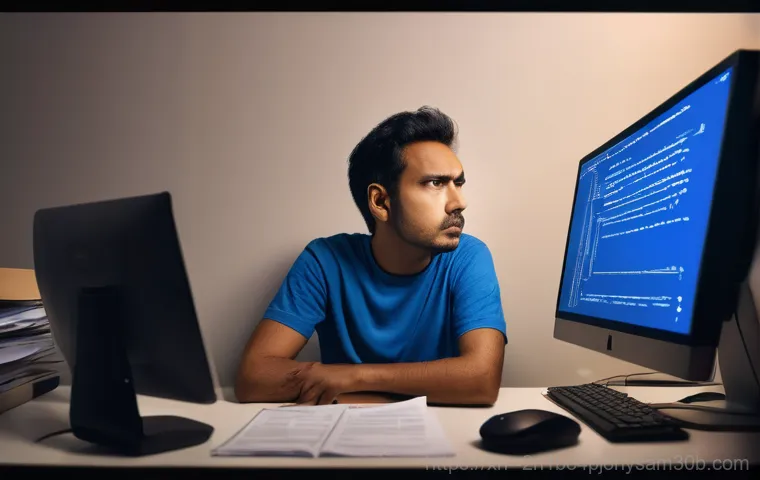안녕하세요, 여러분! 컴퓨터 사용하다가 갑자기 파란 화면이 뜨면서 ‘PAGE_FAULT_IN_NONPAGED_AREA’ 오류 메시지를 본 적 있으신가요? 정말이지 등골이 오싹해지는 경험인데요, 저도 최근에 작업 중에 이 오류 때문에 애를 먹었어요.
중요한 작업을 하다가 컴퓨터가 멈추거나 재부팅되면 정말 스트레스가 이만저만이 아니죠. 특히 요즘처럼 온라인 활동이 많은 시대에는 안정적인 PC 환경이 필수잖아요. 이 골치 아픈 오류, 도대체 왜 생기는 걸까요?
메모리 문제부터 드라이버 충돌, 심지어는 특정 소프트웨어 때문일 수도 있다고 하니 정말 복잡하죠. 하지만 걱정 마세요! 제가 직접 겪고 해결했던 경험을 바탕으로, 여러분의 소중한 PC를 지킬 수 있는 특급 정보들을 오늘 확실히 알려드릴게요!
등골 오싹! ‘PAGE_FAULT_IN_NONPAGED_AREA’ 오류, 넌 누구냐?

갑자기 찾아온 파란 화면의 정체
여러분, 상상해보세요. 밤샘 작업으로 중요한 보고서를 마무리하고 있는데, 갑자기 화면이 파랗게 변하면서 ‘PAGE_FAULT_IN_NONPAGED_AREA’라는 섬뜩한 메시지가 떴다면? 정말이지 심장이 쿵 내려앉는 경험일 거예요.
저도 얼마 전까지만 해도 이 오류 때문에 진땀을 뺐답니다. 처음에는 가끔 그러더니 나중에는 하루에도 몇 번씩 블루스크린이 뜨면서 강제 재부팅되는 통에 정말 미쳐버리는 줄 알았어요. 이 오류는 윈도우가 시스템에서 필요한 데이터를 메모리(RAM)에서 찾으려 했는데, 비페이지 영역(Nonpaged Area)이라는 곳에서 찾지 못했을 때 발생해요.
비페이지 영역은 윈도우 커널이 항상 물리적 메모리에 유지해야 하는 중요한 데이터와 코드를 저장하는 곳이라, 이곳에 문제가 생기면 시스템 전체가 마비될 수밖에 없죠. 마치 건물을 지탱하는 기둥에 문제가 생기는 것과 같다고 할까요? 그래서 이 오류가 뜨면 컴퓨터가 멈추거나 재부팅되면서 더 이상의 작업을 할 수 없게 된답니다.
정말이지 한숨만 나오는 상황이죠.
단순 버그? 아니면 심각한 하드웨어 문제?
이 오류 메시지를 처음 접했을 때, 저도 처음엔 단순히 윈도우 업데이트 오류나 소프트웨어 충돌 같은 가벼운 문제일 거라고 생각했어요. 하지만 제가 직접 겪어보니, 생각보다 다양한 원인이 있을 수 있더라고요. 어떤 분들은 특정 게임을 실행할 때만 이런 현상이 발생하기도 하고, 또 어떤 분들은 아무것도 하지 않는데도 갑자기 블루스크린을 만난다고 하소연하셨어요.
심지어 저처럼 작업 도중에 간헐적으로 발생하다가 점점 빈도가 잦아지는 경우도 있었죠. 단순한 소프트웨어 충돌이라면 그나마 다행이지만, 때로는 메모리 모듈 불량이나 하드디스크 고장, 심지어는 발열 문제 같은 심각한 하드웨어 결함일 수도 있다고 하니 정말 머리가 아픕니다.
원인을 정확히 파악해야 제대로 된 해결책을 찾을 수 있으니, 일단 어떤 문제가 내 PC를 괴롭히고 있는지 차근차근 파헤쳐 볼 필요가 있어요.
내 PC가 보내는 SOS 신호, 원인부터 제대로 잡자!
메모리(RAM) 불량이 주범일 때
‘PAGE_FAULT_IN_NONPAGED_AREA’ 오류가 뜨면 가장 먼저 의심해봐야 할 부분이 바로 메모리, 즉 RAM입니다. 제 경험상 이 오류의 절반 이상은 메모리 문제에서 시작되더라고요. 메모리 모듈 자체에 물리적인 손상이 있거나, 메인보드 슬롯에 제대로 장착되지 않았거나, 아니면 메모리 주소 지정에 오류가 생기는 경우가 많습니다.
특히 오래된 PC를 사용하거나, 최근에 메모리를 새로 추가하거나 교체했을 때 이런 문제가 발생할 확률이 높아요. 저도 예전에 조립 PC를 사용하면서 램을 추가했다가 엉뚱한 슬롯에 끼워 넣어서 고생했던 적이 있는데, 그때 딱 이 오류가 뜨더군요. PC 내부에서 램이 물리적으로 분리되거나 손상되면, 운영체제가 필수적인 데이터를 찾지 못하고 결국 블루스크린을 띄우게 되는 거죠.
그렇기 때문에 단순히 메모리 용량이 부족해서 생기는 가상 메모리 문제와는 달리, 실제 물리적 메모리 자체의 상태를 점검하는 것이 굉장히 중요합니다. 메모리 테스트 프로그램을 돌려보면 어떤 문제가 있는지 정확하게 파악할 수 있어요.
드라이버 충돌과 시스템 파일 손상
메모리가 멀쩡하다고 해도 안심하긴 일러요. 다음으로 흔한 원인이 바로 드라이버 충돌과 시스템 파일 손상입니다. 윈도우는 하드웨어와 소프트웨어를 원활하게 연결하기 위해 다양한 드라이버를 사용하는데, 이 드라이버들이 서로 충돌하거나 최신 윈도우 버전과 호환되지 않을 때 문제가 발생합니다.
특히 그래픽 드라이버나 네트워크 드라이버, 사운드 드라이버 등은 업데이트가 잦아 충돌이 잦은 편이에요. 제 경우에도 예전에 그래픽 드라이버를 최신 버전으로 업데이트했다가 갑자기 이 오류가 뜨기 시작해서 식겁했던 경험이 있습니다. 심지어 ‘fbwf.sys’나 ‘vgk.sys’, ‘win32kfull.sys’ 같은 특정 시스템 파일 이름이 오류 메시지에 함께 표시되는 경우도 있는데, 이는 해당 파일과 관련된 드라이버나 시스템 파일에 문제가 있다는 강력한 신호랍니다.
이런 파일들은 윈도우의 핵심 기능을 담당하기 때문에 손상되면 전체 시스템 안정성에 치명적인 영향을 줍니다. 따라서 최근에 설치했거나 업데이트한 드라이버가 있다면 가장 먼저 의심해봐야 할 부분이죠.
초보도 쉽게! 단계별 문제 해결 가이드
간단한 재부팅과 시스템 복원 시도
갑작스러운 블루스크린에 당황하지 마세요! 가장 먼저 해볼 수 있는 건 ‘재부팅’입니다. 너무 간단하게 들리겠지만, 일시적인 오류나 소프트웨어 충돌은 재부팅만으로 해결되는 경우가 의외로 많아요.
저도 작업 중에 오류가 뜨면 일단 재부팅부터 해보고, 그래도 안 되면 그때부터 본격적인 진단에 들어갑니다. 만약 재부팅 후에도 계속 문제가 발생한다면, 시스템 복원 기능을 활용해보는 것도 좋은 방법이에요. 윈도우 시스템 복원은 문제가 발생하기 전의 특정 시점으로 시스템 설정을 되돌리는 기능인데, 최근에 설치한 프로그램이나 드라이버 때문에 문제가 생겼을 경우 효과적일 수 있습니다.
‘제어판 > 시스템 및 보안 > 보안 및 유지 관리 > 복구 > 시스템 복원 열기’ 경로를 통해 접근할 수 있어요. 마치 타임머신을 타고 과거로 돌아가는 것 같죠? 이 방법을 통해 최근의 변화 때문에 생긴 문제를 깔끔하게 정리할 수 있습니다.
메모리 진단과 드라이버 업데이트/롤백
앞서 말씀드렸듯이, 메모리 문제는 ‘PAGE_FAULT_IN_NONPAGED_AREA’ 오류의 가장 흔한 원인 중 하나입니다. 따라서 윈도우 자체의 메모리 진단 도구를 사용해보는 것을 강력히 추천해요. ‘윈도우 키 + R’을 눌러 ‘mdsched.exe’를 입력하면 윈도우 메모리 진단 도구가 실행되는데, 시스템을 재시작하여 메모리 검사를 진행할 수 있습니다.
검사 결과 문제가 발견되면 메모리 모듈을 교체하거나 슬롯을 바꿔보는 등의 조치가 필요할 수 있어요. 또한, 드라이버 문제일 경우 최신 드라이버로 업데이트하거나, 반대로 문제가 발생하기 전 버전으로 롤백하는 것이 해결책이 될 수 있습니다. ‘장치 관리자’에 들어가서 문제가 의심되는 장치(특히 그래픽 카드)의 드라이버를 업데이트하거나, ‘드라이버 롤백’ 옵션을 사용하여 이전 버전으로 되돌려 보세요.
저도 그래픽 드라이버를 롤백해서 문제를 해결했던 경험이 있답니다.
이래도 안 된다면? 고수들의 비법 대방출!
가상 메모리 설정 최적화와 시스템 파일 검사
메모리 진단도 해보고 드라이버도 만져봤는데 여전히 블루스크린이 뜬다면, 가상 메모리 설정을 점검해볼 차례입니다. 윈도우는 물리적 RAM이 부족할 때 하드디스크 공간의 일부를 가상 메모리로 활용하는데, 이 설정이 잘못되어 있거나 너무 적게 할당되어 있으면 문제가 발생할 수 있어요.
‘내 PC> 속성 > 고급 시스템 설정 > 고급 탭 > 성능 설정 > 고급 탭 > 가상 메모리 변경’ 경로에서 가상 메모리 크기를 ‘시스템이 관리하는 크기’로 설정하거나, 물리적 메모리의 1.5 배 정도로 수동 설정해보세요. 또한, 손상된 시스템 파일을 복구하는 것도 중요합니다.
‘명령 프롬프트’를 관리자 권한으로 실행한 후 ‘sfc /scannow’ 명령어를 입력하면 윈도우가 자체적으로 시스템 파일의 무결성을 검사하고 손상된 파일을 복구해줍니다. 이 과정은 시간이 다소 걸릴 수 있지만, 윈도우의 근본적인 문제를 해결하는 데 큰 도움이 될 수 있어요.
하드웨어 점검과 M.2 SATA 발열 이슈
만약 위에서 제시된 모든 방법을 시도해도 해결되지 않는다면, 하드웨어적인 문제를 심각하게 의심해봐야 합니다. 특히 최근 조립 PC 사용자들 사이에서 ‘PAGE_FAULT_IN_NONPAGED_AREA’ 오류의 원인으로 지목되는 것 중 하나가 바로 M.2 SATA SSD의 발열 문제입니다.
저도 얼마 전 지인의 PC를 봐주다가 이 문제를 직접 겪었는데요, M.2 SSD는 속도가 빠르지만 발열에 취약해서 온도가 너무 높아지면 시스템 안정성에 영향을 미칠 수 있답니다. 특정 프로그램을 실행하거나 게임을 할 때 갑자기 블루스크린이 뜬다면, M.2 SSD의 온도를 확인해보세요.
저의 지인은 결국 SATA SSD로 교체한 후에야 오류가 사라졌어요. 이 외에도 하드디스크(HDD/SSD)의 물리적 손상이나 배드 섹터, 메인보드 불량 등이 원인이 될 수 있으니, 각 부품의 상태를 꼼꼼히 점검해보는 것이 중요합니다. 전문 수리 업체에 점검을 의뢰하는 것도 하나의 방법입니다.
| 오류 원인 | 주요 증상 | 해결 방법 |
|---|---|---|
| 메모리(RAM) 불량 | 블루스크린 빈번, PC 느려짐, 특정 프로그램 실행 불가 | 메모리 진단 도구 사용, 재장착, 교체 |
| 드라이버 충돌/손상 | 특정 드라이버 파일명 언급, 업데이트 후 문제 발생 | 드라이버 업데이트/롤백, 재설치 |
| 시스템 파일 손상 | 등 시스템 파일 언급, 윈도우 불안정 | 명령으로 복구 |
| 가상 메모리 설정 오류 | 물리 RAM 부족 시 발생, 고사양 작업 중 오류 | 가상 메모리 크기 조정 (자동 또는 수동 설정) |
| 하드웨어 발열/고장 | M.2 SSD 발열, HDD/SSD 배드 섹터, 메인보드 불량 | 온도 확인, SSD/HDD 교체, 부품 점검 및 수리 |
| 소프트웨어 충돌 | 특정 게임/프로그램 실행 시 발생 | 문제 프로그램 삭제/업데이트, 윈도우 초기화 |
이제 그만 만나자! 블루스크린 재발 방지 꿀팁
정기적인 시스템 관리와 업데이트
‘PAGE_FAULT_IN_NONPAGED_AREA’ 오류를 한번 겪고 나면 다시는 만나고 싶지 않다는 생각이 절실할 거예요. 저 역시 그랬습니다. 그래서 저는 오류를 해결한 후에는 더욱 꼼꼼하게 PC 관리에 신경 쓰고 있어요.
가장 기본적인 것은 바로 윈도우와 드라이버를 항상 최신 상태로 유지하는 것입니다. 윈도우 업데이트는 보안 취약점을 보완할 뿐만 아니라, 시스템 안정성을 향상시키는 중요한 역할을 합니다. 또한, 주기적으로 장치 관리자를 확인하여 그래픽 카드, 사운드 카드, 네트워크 카드 등의 드라이버를 최신 버전으로 업데이트해주세요.
물론, 업데이트 후 문제가 발생하면 바로 롤백할 준비도 되어 있어야겠죠? 정기적으로 디스크 조각 모음이나 오류 검사를 진행하고, 불필요한 파일들을 정리하여 시스템 리소스를 확보하는 것도 중요합니다. 마치 사람 몸도 정기적인 건강검진과 꾸준한 관리가 필요한 것처럼, PC도 마찬가지랍니다.
안정적인 환경 조성과 부품 관리
블루스크린 재발을 막기 위해서는 안정적인 PC 환경을 조성하는 것이 무엇보다 중요합니다. 우선, 정품 윈도우를 사용하고 백신 프로그램을 설치하여 악성코드나 바이러스로부터 PC를 보호해야 합니다. 이런 악성코드들이 시스템 파일을 손상시키거나 드라이버 충돌을 유발할 수 있거든요.
저도 예전에 무료 다운로드 사이트를 이용하다가 랜섬웨어에 감염되어 식겁했던 경험이 있는데, 그때 시스템이 엄청나게 불안정해지면서 블루스크린을 자주 봤습니다. 또한, PC 내부의 먼지를 정기적으로 제거하고 통풍이 잘 되는 곳에 PC를 두어 과열을 방지하는 것도 중요합니다.
특히 그래픽 카드나 CPU의 쿨러에 먼지가 쌓이면 발열이 심해져서 하드웨어에 무리가 갈 수 있어요. 혹시 오버클럭을 사용하고 있다면, 시스템 안정성을 위해 잠시 해제해보는 것도 좋은 방법입니다. 각 부품들이 제 역할을 제대로 할 수 있는 환경을 만들어주는 것이 오류 방지의 첫걸음이라고 할 수 있죠.
알고 보면 간단한! 평소에 관리하는 방법
불필요한 프로그램 정리와 시작 프로그램 관리
우리 컴퓨터에 설치된 수많은 프로그램들, 혹시 사용하지 않는데도 켜져 있는 것들이 많지 않나요? 불필요한 프로그램들은 백그라운드에서 시스템 자원을 소모하며, 때로는 다른 프로그램이나 드라이버와 충돌을 일으켜 블루스크린의 원인이 될 수 있습니다. 저도 얼마 전까지는 ‘언젠간 쓰겠지’ 하는 마음으로 온갖 프로그램을 설치해뒀었는데, 막상 정리해보니 PC 속도가 확 빨라지더라고요.
‘제어판 > 프로그램 제거’에서 사용하지 않는 프로그램들을 과감하게 삭제해주세요. 또한, 윈도우 시작 시 자동으로 실행되는 프로그램들을 관리하는 것도 중요합니다. ‘작업 관리자 > 시작 앱’ 탭에서 불필요한 시작 프로그램들을 비활성화하면 부팅 속도 향상은 물론, 시스템 자원 소모를 줄여 안정적인 환경을 만드는 데 도움이 됩니다.
이렇게 가볍게 유지된 시스템은 오류 발생률이 훨씬 낮아진답니다.
새로운 하드웨어/소프트웨어 설치 시 주의사항
새로운 하드웨어를 장착하거나 소프트웨어를 설치할 때는 항상 주의를 기울여야 합니다. 제가 직접 겪은 것처럼, 새로운 RAM 모듈을 추가하거나 드라이버를 업데이트한 후에 문제가 생기는 경우가 많거든요. 새로운 하드웨어를 장착하기 전에는 반드시 해당 부품이 내 PC와 호환되는지 확인하고, 설치 후에는 제조사에서 제공하는 최신 드라이버를 설치해야 합니다.
인터넷에서 검증되지 않은 드라이버나 소프트웨어를 함부로 설치하는 것은 정말 위험한 행동이에요. 윈도우 설치 파일이나 드라이버 파일이 손상된 경우에도 ‘PAGE_FAULT_IN_NONPAGED_AREA’ 오류가 발생할 수 있으니, 항상 정식 경로를 통해 파일을 다운로드하고 설치하는 습관을 들이는 것이 좋습니다.
무엇이든 새롭게 추가할 때는 ‘혹시나’ 하는 마음으로 좀 더 신중하게 접근하는 것이 나의 소중한 PC를 지키는 현명한 방법이라는 것을 잊지 마세요. 안녕하세요, 여러분! 컴퓨터 사용하다가 갑자기 파란 화면이 뜨면서 ‘PAGE_FAULT_IN_NONPAGED_AREA’ 오류 메시지를 본 적 있으신가요?
정말이지 등골이 오싹해지는 경험인데요, 저도 최근에 작업 중에 이 오류 때문에 애를 먹었어요. 중요한 작업을 하다가 컴퓨터가 멈추거나 재부팅되면 정말 스트레스가 이만저만이 아니죠. 특히 요즘처럼 온라인 활동이 많은 시대에는 안정적인 PC 환경이 필수잖아요.
이 골치 아픈 오류, 도대체 왜 생기는 걸까요? 메모리 문제부터 드라이버 충돌, 심지어는 특정 소프트웨어 때문일 수도 있다고 하니 정말 복잡하죠. 하지만 걱정 마세요!
제가 직접 겪고 해결했던 경험을 바탕으로, 여러분의 소중한 PC를 지킬 수 있는 특급 정보들을 오늘 확실히 알려드릴게요!
등골 오싹! ‘PAGE_FAULT_IN_NONPAGED_AREA’ 오류, 넌 누구냐?
갑자기 찾아온 파란 화면의 정체
여러분, 상상해보세요. 밤샘 작업으로 중요한 보고서를 마무리하고 있는데, 갑자기 화면이 파랗게 변하면서 ‘PAGE_FAULT_IN_NONPAGED_AREA’라는 섬뜩한 메시지가 떴다면? 정말이지 심장이 쿵 내려앉는 경험일 거예요.
저도 얼마 전까지만 해도 이 오류 때문에 진땀을 뺐답니다. 처음에는 가끔 그러더니 나중에는 하루에도 몇 번씩 블루스크린이 뜨면서 강제 재부팅되는 통에 정말 미쳐버리는 줄 알았어요. 이 오류는 윈도우가 시스템에서 필요한 데이터를 메모리(RAM)에서 찾으려 했는데, 비페이지 영역(Nonpaged Area)이라는 곳에서 찾지 못했을 때 발생해요.
비페이지 영역은 윈도우 커널이 항상 물리적 메모리에 유지해야 하는 중요한 데이터와 코드를 저장하는 곳이라, 이곳에 문제가 생기면 시스템 전체가 마비될 수밖에 없죠. 마치 건물을 지탱하는 기둥에 문제가 생기는 것과 같다고 할까요? 그래서 이 오류가 뜨면 컴퓨터가 멈추거나 재부팅되면서 더 이상의 작업을 할 수 없게 된답니다.
정말이지 한숨만 나오는 상황이죠.
단순 버그? 아니면 심각한 하드웨어 문제?

이 오류 메시지를 처음 접했을 때, 저도 처음엔 단순히 윈도우 업데이트 오류나 소프트웨어 충돌 같은 가벼운 문제일 거라고 생각했어요. 하지만 제가 직접 겪어보니, 생각보다 다양한 원인이 있을 수 있더라고요. 어떤 분들은 특정 게임을 실행할 때만 이런 현상이 발생하기도 하고, 또 어떤 분들은 아무것도 하지 않는데도 갑자기 블루스크린을 만난다고 하소연하셨어요.
심지어 저처럼 작업 도중에 간헐적으로 발생하다가 점점 빈도가 잦아지는 경우도 있었죠. 단순한 소프트웨어 충돌이라면 그나마 다행이지만, 때로는 메모리 모듈 불량이나 하드디스크 고장, 심지어는 발열 문제 같은 심각한 하드웨어 결함일 수도 있다고 하니 정말 머리가 아픕니다.
원인을 정확히 파악해야 제대로 된 해결책을 찾을 수 있으니, 일단 어떤 문제가 내 PC를 괴롭히고 있는지 차근차근 파헤쳐 볼 필요가 있어요.
내 PC가 보내는 SOS 신호, 원인부터 제대로 잡자!
메모리(RAM) 불량이 주범일 때
‘PAGE_FAULT_IN_NONPAGED_AREA’ 오류가 뜨면 가장 먼저 의심해봐야 할 부분이 바로 메모리, 즉 RAM입니다. 제 경험상 이 오류의 절반 이상은 메모리 문제에서 시작되더라고요. 메모리 모듈 자체에 물리적인 손상이 있거나, 메인보드 슬롯에 제대로 장착되지 않았거나, 아니면 메모리 주소 지정에 오류가 생기는 경우가 많습니다.
특히 오래된 PC를 사용하거나, 최근에 메모리를 새로 추가하거나 교체했을 때 이런 문제가 발생할 확률이 높아요. 저도 예전에 조립 PC를 사용하면서 램을 추가했다가 엉뚱한 슬롯에 끼워 넣어서 고생했던 적이 있는데, 그때 딱 이 오류가 뜨더군요. PC 내부에서 램이 물리적으로 분리되거나 손상되면, 운영체제가 필수적인 데이터를 찾지 못하고 결국 블루스크린을 띄우게 되는 거죠.
그렇기 때문에 단순히 메모리 용량이 부족해서 생기는 가상 메모리 문제와는 달리, 실제 물리적 메모리 자체의 상태를 점검하는 것이 굉장히 중요합니다. 메모리 테스트 프로그램을 돌려보면 어떤 문제가 있는지 정확하게 파악할 수 있어요.
드라이버 충돌과 시스템 파일 손상
메모리가 멀쩡하다고 해도 안심하긴 일러요. 다음으로 흔한 원인이 바로 드라이버 충돌과 시스템 파일 손상입니다. 윈도우는 하드웨어와 소프트웨어를 원활하게 연결하기 위해 다양한 드라이버를 사용하는데, 이 드라이버들이 서로 충돌하거나 최신 윈도우 버전과 호환되지 않을 때 문제가 발생합니다.
특히 그래픽 드라이버나 네트워크 드라이버, 사운드 드라이버 등은 업데이트가 잦아 충돌이 잦은 편이에요. 제 경우에도 예전에 그래픽 드라이버를 최신 버전으로 업데이트했다가 갑자기 이 오류가 뜨기 시작해서 식겁했던 경험이 있습니다. 심지어 ‘fbwf.sys’나 ‘vgk.sys’, ‘win32kfull.sys’ 같은 특정 시스템 파일 이름이 오류 메시지에 함께 표시되는 경우도 있는데, 이는 해당 파일과 관련된 드라이버나 시스템 파일에 문제가 있다는 강력한 신호랍니다.
이런 파일들은 윈도우의 핵심 기능을 담당하기 때문에 손상되면 전체 시스템 안정성에 치명적인 영향을 줍니다. 따라서 최근에 설치했거나 업데이트한 드라이버가 있다면 가장 먼저 의심해봐야 할 부분이죠.
초보도 쉽게! 단계별 문제 해결 가이드
간단한 재부팅과 시스템 복원 시도
갑작스러운 블루스크린에 당황하지 마세요! 가장 먼저 해볼 수 있는 건 ‘재부팅’입니다. 너무 간단하게 들리겠지만, 일시적인 오류나 소프트웨어 충돌은 재부팅만으로 해결되는 경우가 의외로 많아요.
저도 작업 중에 오류가 뜨면 일단 재부팅부터 해보고, 그래도 안 되면 그때부터 본격적인 진단에 들어갑니다. 만약 재부팅 후에도 계속 문제가 발생한다면, 시스템 복원 기능을 활용해보는 것도 좋은 방법이에요. 윈도우 시스템 복원은 문제가 발생하기 전의 특정 시점으로 시스템 설정을 되돌리는 기능인데, 최근에 설치한 프로그램이나 드라이버 때문에 문제가 생겼을 경우 효과적일 수 있습니다.
‘제어판 > 시스템 및 보안 > 보안 및 유지 관리 > 복구 > 시스템 복원 열기’ 경로를 통해 접근할 수 있어요. 마치 타임머신을 타고 과거로 돌아가는 것 같죠? 이 방법을 통해 최근의 변화 때문에 생긴 문제를 깔끔하게 정리할 수 있습니다.
메모리 진단과 드라이버 업데이트/롤백
앞서 말씀드렸듯이, 메모리 문제는 ‘PAGE_FAULT_IN_NONPAGED_AREA’ 오류의 가장 흔한 원인 중 하나입니다. 따라서 윈도우 자체의 메모리 진단 도구를 사용해보는 것을 강력히 추천해요. ‘윈도우 키 + R’을 눌러 ‘mdsched.exe’를 입력하면 윈도우 메모리 진단 도구가 실행되는데, 시스템을 재시작하여 메모리 검사를 진행할 수 있습니다.
검사 결과 문제가 발견되면 메모리 모듈을 교체하거나 슬롯을 바꿔보는 등의 조치가 필요할 수 있어요. 또한, 드라이버 문제일 경우 최신 드라이버로 업데이트하거나, 반대로 문제가 발생하기 전 버전으로 롤백하는 것이 해결책이 될 수 있습니다. ‘장치 관리자’에 들어가서 문제가 의심되는 장치(특히 그래픽 카드)의 드라이버를 업데이트하거나, ‘드라이버 롤백’ 옵션을 사용하여 이전 버전으로 되돌려 보세요.
저도 그래픽 드라이버를 롤백해서 문제를 해결했던 경험이 있답니다.
이래도 안 된다면? 고수들의 비법 대방출!
가상 메모리 설정 최적화와 시스템 파일 검사
메모리 진단도 해보고 드라이버도 만져봤는데 여전히 블루스크린이 뜬다면, 가상 메모리 설정을 점검해볼 차례입니다. 윈도우는 물리적 RAM이 부족할 때 하드디스크 공간의 일부를 가상 메모리로 활용하는데, 이 설정이 잘못되어 있거나 너무 적게 할당되어 있으면 문제가 발생할 수 있어요.
‘내 PC> 속성 > 고급 시스템 설정 > 고급 탭 > 성능 설정 > 고급 탭 > 가상 메모리 변경’ 경로에서 가상 메모리 크기를 ‘시스템이 관리하는 크기’로 설정하거나, 물리적 메모리의 1.5 배 정도로 수동 설정해보세요. 또한, 손상된 시스템 파일을 복구하는 것도 중요합니다.
‘명령 프롬프트’를 관리자 권한으로 실행한 후 ‘sfc /scannow’ 명령어를 입력하면 윈도우가 자체적으로 시스템 파일의 무결성을 검사하고 손상된 파일을 복구해줍니다. 이 과정은 시간이 다소 걸릴 수 있지만, 윈도우의 근본적인 문제를 해결하는 데 큰 도움이 될 수 있어요.
하드웨어 점검과 M.2 SATA 발열 이슈
만약 위에서 제시된 모든 방법을 시도해도 해결되지 않는다면, 하드웨어적인 문제를 심각하게 의심해봐야 합니다. 특히 최근 조립 PC 사용자들 사이에서 ‘PAGE_FAULT_IN_NONPAGED_AREA’ 오류의 원인으로 지목되는 것 중 하나가 바로 M.2 SATA SSD의 발열 문제입니다.
저도 얼마 전 지인의 PC를 봐주다가 이 문제를 직접 겪었는데요, M.2 SSD는 속도가 빠르지만 발열에 취약해서 온도가 너무 높아지면 시스템 안정성에 영향을 미칠 수 있답니다. 특정 프로그램을 실행하거나 게임을 할 때 갑자기 블루스크린이 뜬다면, M.2 SSD의 온도를 확인해보세요.
저의 지인은 결국 SATA SSD로 교체한 후에야 오류가 사라졌어요. 이 외에도 하드디스크(HDD/SSD)의 물리적 손상이나 배드 섹터, 메인보드 불량 등이 원인이 될 수 있으니, 각 부품의 상태를 꼼꼼히 점검해보는 것이 중요합니다. 전문 수리 업체에 점검을 의뢰하는 것도 하나의 방법입니다.
| 오류 원인 | 주요 증상 | 해결 방법 |
|---|---|---|
| 메모리(RAM) 불량 | 블루스크린 빈번, PC 느려짐, 특정 프로그램 실행 불가 | 메모리 진단 도구 사용, 재장착, 교체 |
| 드라이버 충돌/손상 | 특정 드라이버 파일명 언급, 업데이트 후 문제 발생 | 드라이버 업데이트/롤백, 재설치 |
| 시스템 파일 손상 | 등 시스템 파일 언급, 윈도우 불안정 | 명령으로 복구 |
| 가상 메모리 설정 오류 | 물리 RAM 부족 시 발생, 고사양 작업 중 오류 | 가상 메모리 크기 조정 (자동 또는 수동 설정) |
| 하드웨어 발열/고장 | M.2 SSD 발열, HDD/SSD 배드 섹터, 메인보드 불량 | 온도 확인, SSD/HDD 교체, 부품 점검 및 수리 |
| 소프트웨어 충돌 | 특정 게임/프로그램 실행 시 발생 | 문제 프로그램 삭제/업데이트, 윈도우 초기화 |
이제 그만 만나자! 블루스크린 재발 방지 꿀팁
정기적인 시스템 관리와 업데이트
‘PAGE_FAULT_IN_NONPAGED_AREA’ 오류를 한번 겪고 나면 다시는 만나고 싶지 않다는 생각이 절실할 거예요. 저 역시 그랬습니다. 그래서 저는 오류를 해결한 후에는 더욱 꼼꼼하게 PC 관리에 신경 쓰고 있어요.
가장 기본적인 것은 바로 윈도우와 드라이버를 항상 최신 상태로 유지하는 것입니다. 윈도우 업데이트는 보안 취약점을 보완할 뿐만 아니라, 시스템 안정성을 향상시키는 중요한 역할을 합니다. 또한, 주기적으로 장치 관리자를 확인하여 그래픽 카드, 사운드 카드, 네트워크 카드 등의 드라이버를 최신 버전으로 업데이트해주세요.
물론, 업데이트 후 문제가 발생하면 바로 롤백할 준비도 되어 있어야겠죠? 정기적으로 디스크 조각 모음이나 오류 검사를 진행하고, 불필요한 파일들을 정리하여 시스템 리소스를 확보하는 것도 중요합니다. 마치 사람 몸도 정기적인 건강검진과 꾸준한 관리가 필요한 것처럼, PC도 마찬가지랍니다.
안정적인 환경 조성과 부품 관리
블루스크린 재발을 막기 위해서는 안정적인 PC 환경을 조성하는 것이 무엇보다 중요합니다. 우선, 정품 윈도우를 사용하고 백신 프로그램을 설치하여 악성코드나 바이러스로부터 PC를 보호해야 합니다. 이런 악성코드들이 시스템 파일을 손상시키거나 드라이버 충돌을 유발할 수 있거든요.
저도 예전에 무료 다운로드 사이트를 이용하다가 랜섬웨어에 감염되어 식겁했던 경험이 있는데, 그때 시스템이 엄청나게 불안정해지면서 블루스크린을 자주 봤습니다. 또한, PC 내부의 먼지를 정기적으로 제거하고 통풍이 잘 되는 곳에 PC를 두어 과열을 방지하는 것도 중요합니다.
특히 그래픽 카드나 CPU의 쿨러에 먼지가 쌓이면 발열이 심해져서 하드웨어에 무리가 갈 수 있어요. 혹시 오버클럭을 사용하고 있다면, 시스템 안정성을 위해 잠시 해제해보는 것도 좋은 방법입니다. 각 부품들이 제 역할을 제대로 할 수 있는 환경을 만들어주는 것이 오류 방지의 첫걸음이라고 할 수 있죠.
알고 보면 간단한! 평소에 관리하는 방법
불필요한 프로그램 정리와 시작 프로그램 관리
우리 컴퓨터에 설치된 수많은 프로그램들, 혹시 사용하지 않는데도 켜져 있는 것들이 많지 않나요? 불필요한 프로그램들은 백그라운드에서 시스템 자원을 소모하며, 때로는 다른 프로그램이나 드라이버와 충돌을 일으켜 블루스크린의 원인이 될 수 있습니다. 저도 얼마 전까지는 ‘언젠간 쓰겠지’ 하는 마음으로 온갖 프로그램을 설치해뒀었는데, 막상 정리해보니 PC 속도가 확 빨라지더라고요.
‘제어판 > 프로그램 제거’에서 사용하지 않는 프로그램들을 과감하게 삭제해주세요. 또한, 윈도우 시작 시 자동으로 실행되는 프로그램들을 관리하는 것도 중요합니다. ‘작업 관리자 > 시작 앱’ 탭에서 불필요한 시작 프로그램들을 비활성화하면 부팅 속도 향상은 물론, 시스템 자원 소모를 줄여 안정적인 환경을 만드는 데 도움이 됩니다.
이렇게 가볍게 유지된 시스템은 오류 발생률이 훨씬 낮아진답니다.
새로운 하드웨어/소프트웨어 설치 시 주의사항
새로운 하드웨어를 장착하거나 소프트웨어를 설치할 때는 항상 주의를 기울여야 합니다. 제가 직접 겪은 것처럼, 새로운 RAM 모듈을 추가하거나 드라이버를 업데이트한 후에 문제가 생기는 경우가 많거든요. 새로운 하드웨어를 장착하기 전에는 반드시 해당 부품이 내 PC와 호환되는지 확인하고, 설치 후에는 제조사에서 제공하는 최신 드라이버를 설치해야 합니다.
인터넷에서 검증되지 않은 드라이버나 소프트웨어를 함부로 설치하는 것은 정말 위험한 행동이에요. 윈도우 설치 파일이나 드라이버 파일이 손상된 경우에도 ‘PAGE_FAULT_IN_NONPAGED_AREA’ 오류가 발생할 수 있으니, 항상 정식 경로를 통해 파일을 다운로드하고 설치하는 습관을 들이는 것이 좋습니다.
무엇이든 새롭게 추가할 때는 ‘혹시나’ 하는 마음으로 좀 더 신중하게 접근하는 것이 나의 소중한 PC를 지키는 현명한 방법이라는 것을 잊지 마세요.
글을마치며
오늘은 ‘PAGE_FAULT_IN_NONPAGED_AREA’ 블루스크린 오류 때문에 고생하는 여러분들을 위해 제가 직접 겪었던 경험과 해결 노하우를 아낌없이 풀어보았어요. 컴퓨터 오류는 당황스럽지만, 차근차근 원인을 찾아 해결하면 의외로 쉽게 문제를 풀 수 있답니다. 오늘 알려드린 정보들이 여러분의 소중한 PC를 더욱 안정적으로 사용하는 데 큰 도움이 되기를 진심으로 바랍니다. 꾸준한 관리와 관심만이 쾌적한 디지털 생활의 지름길이라는 점, 꼭 기억해주세요!
알아두면 쓸모 있는 정보
1. 주기적인 윈도우 업데이트와 드라이버 관리는 PC 안정성 유지에 필수적입니다. 최신 업데이트는 보안 강화뿐만 아니라 호환성 문제 해결에도 도움이 되니 절대 게을리하지 마세요.
2. 윈도우 자체 메모리 진단 도구를 활용하여 RAM 상태를 정기적으로 점검하는 것이 좋습니다. ‘mdsched.exe’ 명령으로 쉽게 접근할 수 있답니다.
3. 가상 메모리 설정을 ‘시스템이 관리하는 크기’로 설정하거나, 물리적 메모리의 1.5 배 정도로 수동 설정하여 시스템 리소스 부족으로 인한 오류를 방지하세요.
4. PC 내부의 먼지를 정기적으로 청소하고, 통풍이 잘 되는 환경을 조성하여 하드웨어 발열로 인한 문제를 예방하는 것이 중요합니다. 특히 M.2 SSD 사용자라면 발열 관리에 더 신경 써야 해요.
5. 새로운 하드웨어를 장착하거나 소프트웨어를 설치할 때는 반드시 호환성을 확인하고, 정식 경로를 통해 파일을 다운로드하여 손상된 파일로 인한 오류를 미연에 방지해야 합니다.
중요 사항 정리
‘PAGE_FAULT_IN_NONPAGED_AREA’ 오류는 주로 메모리 불량, 드라이버 충돌, 시스템 파일 손상, 그리고 하드웨어 발열 등의 다양한 원인으로 발생할 수 있습니다. 가장 먼저 재부팅, 시스템 복원과 같은 간단한 방법부터 시도해보고, 윈도우 메모리 진단 도구나 시스템 파일 검사(sfc /scannow)를 통해 소프트웨어적인 문제를 해결하는 것이 좋습니다. 만약 소프트웨어적인 해결이 어렵다면, M.2 SSD 발열 문제나 다른 하드웨어 고장을 의심하고 전문적인 점검을 받아볼 필요가 있습니다. 무엇보다 중요한 것은 평소 윈도우와 드라이버를 최신 상태로 유지하고, 불필요한 프로그램을 정리하며, PC 내부 청소를 통해 안정적인 사용 환경을 조성하는 것입니다. 이 오류는 당황스럽지만, 대부분의 경우 스스로 해결할 수 있는 문제이니 너무 걱정하지 마시고 차근차근 해결 방법을 적용해보시길 바랍니다. 꾸준한 PC 관리가 나의 소중한 컴퓨터를 지키는 가장 확실한 방법임을 기억해주세요.
자주 묻는 질문 (FAQ) 📖
질문: “PAGEFAULTINNONPAGEDAREA” 오류, 대체 이게 무슨 소리인가요? 왜 제 컴퓨터에 뜨는 거죠?
답변: 이 오류는 말 그대로 “페이지 폴트”가 “비페이징 영역”에서 발생했다는 의미인데요, 조금 어렵죠? 쉽게 설명해 드릴게요. 윈도우 운영체제가 어떤 중요한 데이터를 처리하려고 하는데, 그 데이터가 ‘비페이징 영역(Non-Paged Area)’이라는 메모리 공간에 있어야 하는 거예요.
그런데 이 공간에서 해당 데이터를 찾을 수 없을 때 발생하는 블루스크린 오류랍니다. 이 ‘비페이징 영역’은 시스템 운영에 아주 중요한 데이터들이 저장되는 곳이라, 여기에 문제가 생기면 컴퓨터가 더 이상 정상적인 작동을 할 수 없어 멈춰버리는 거죠. 보통은 메모리(RAM) 자체에 문제가 생겼거나, 메모리를 잘못 접근하는 드라이버 또는 시스템 파일에 손상이 있을 때 이런 현상이 자주 나타나요.
제가 겪었을 때는 메모리 문제인 줄 알고 식겁했는데, 알고 보니 다른 원인일 때도 많더라고요!
질문: 그럼 이 귀찮은 오류, 제가 직접 해결해볼 수 있는 방법이 있나요? 뭘 제일 먼저 확인해야 할까요?
답변: 물론이죠! 당황하지 마시고, 제가 알려드리는 방법들을 차근차근 따라 해보세요. 제일 먼저 확인해볼 것은 역시 메모리(RAM)입니다.
혹시 최근에 RAM을 추가했거나 위치를 바꿨다면, 슬롯에 제대로 장착되어 있는지 다시 한번 확인해 보시는 게 좋아요. 저도 예전에 메모리가 살짝 삐뚤게 꽂혀서 이런 오류가 난 적이 있었거든요. 또, 윈도우 자체에서 제공하는 ‘메모리 진단 도구’를 실행해서 RAM에 물리적인 문제가 없는지 검사해보는 것도 좋은 방법이에요.
‘시작’ 버튼 옆 검색창에 ‘메모리 진단’이라고 치면 바로 찾을 수 있을 거예요. 그리고 혹시 모를 드라이버 문제 때문에 오류가 발생할 수도 있으니, 그래픽 카드 드라이버나 칩셋 드라이버 등 주요 장치 드라이버들을 최신 버전으로 업데이트하거나 재설치해보는 것도 잊지 마세요!
가상 메모리 설정에 문제가 생겨서 이런 오류가 뜨는 경우도 있으니, 윈도우 설정에서 가상 메모리 자동 관리를 사용하도록 변경하거나 적절한 크기로 재설정하는 것도 시도해볼 만해요.
질문: 혹시 특정 프로그램이나 부품 때문에 이런 오류가 더 자주 발생하기도 하나요?
답변: 네, 맞아요! 이 오류는 생각보다 다양한 원인에서 비롯될 수 있어서 정말 골치가 아프답니다. 저도 처음에는 뭐가 문제인지 몰라 한참을 헤맸어요.
예를 들어, 특정 드라이버 파일(fbwf.sys 나 vgk.sys 같은)이 오류 메시지에 함께 언급되는 경우가 있는데요. fbwf.sys 는 보통 윈도우 필터링 드라이버와 관련이 있고, vgk.sys 는 게임 보안 프로그램(예: 발로란트의 뱅가드)과 연관된 경우가 많아요. 만약 이런 파일명이 보인다면 해당 프로그램이나 드라이버를 재설치하거나 업데이트하는 것이 해결책이 될 수 있어요.
그리고 요즘 많이 사용하는 M.2 SATA SSD의 발열 문제 때문에 오류가 발생하는 경우도 의외로 많아요. 저도 지인의 PC를 봐주다가 이 경우를 실제로 겪었는데, 발열이 심해지면서 시스템이 불안정해지는 바람에 블루스크린이 뜨더라고요. 이런 경우에는 쿨링 솔루션을 강화하거나, 필요하다면 SATA SSD로 교체하는 것을 고려해볼 수도 있답니다.
또, 스팀 게임처럼 특정 프로그램을 실행할 때만 오류가 발생한다면 해당 게임이나 프로그램을 삭제하고 다시 설치하거나, 충돌을 일으킬 만한 다른 소프트웨어는 없는지 확인해보는 것도 중요해요.